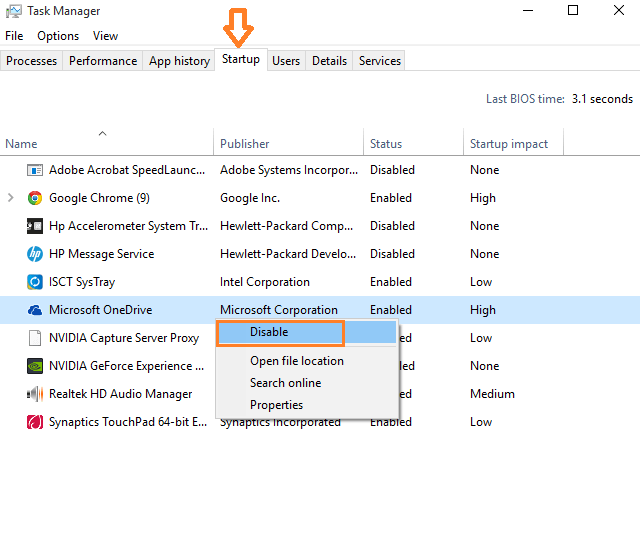Förbi Administration
Windows 10 startar automatiskt appar och kör dem i bakgrunden. De appar som vanligtvis startas är miniräknare, filmer, väder, xbox, Windows Store etc. Observera att även om du öppnar aktivitetshanteraren och försöker inaktivera dem i uppstarten fliken, de kommer inte att hittas i listan med automatisk start. De anropas av Windows runtime och därför måste du göra det via systemet för att inaktivera dem kontrollpanel. Dessa appar skickar och tar emot underrättelse och uppdateringar även om du inte använder dem alls. Att stänga av dessa appar för att köras i bakgrunden är nödvändigt eftersom de äter upp Bagge och CPU av systemet medan du kör i bakgrunden. Låt oss se hur man gör det inaktivera appar som körs i bakgrunden.
Så här inaktiverar du appar som körs i bakgrunden
Steg 1 - Tryck Windows-tangent + i för att öppna systempanelen.
Steg 2 - Klicka på Integritet enligt nedanstående.

Steg 3 - Klicka på Bakgrundsappar stäng av och inaktivera de appar som du förmodligen inte kommer att använda från vänster meny och i listan över appar.
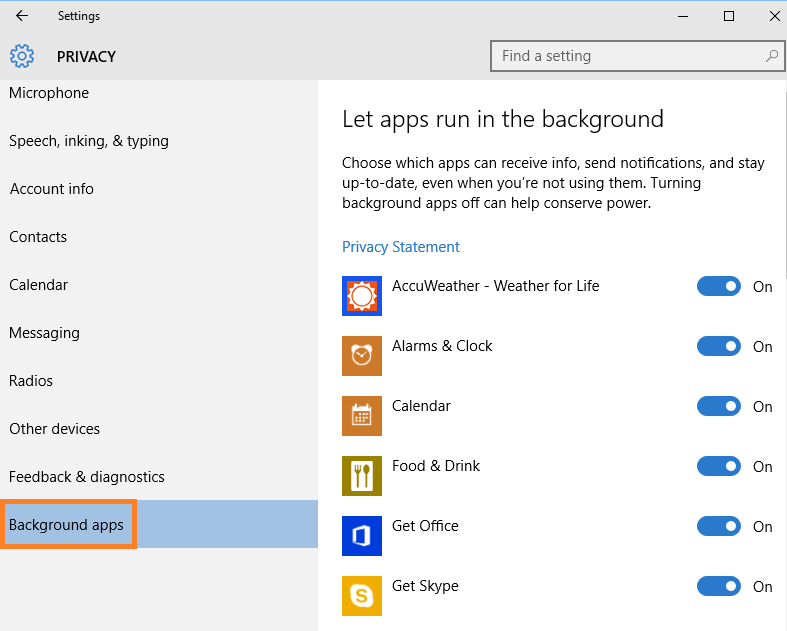
Obs: - Om du inte hittar den tjänst du letar efter (Till exempel Onedrive etc.) :-
Steg 1 - öppna bara uppgiftshanteraren genom att trycka på Ctrl + Skift + Esc.
Steg 2 - Klicka på startfliken i aktivitetshanteraren.
Steg 3 - Högerklicka på något program eller app som du vill inaktivera vid start.